こちらでは簡単格安ホームページ作成サイト - FunMaker[ファンメイカー]で作成したホームページ記事内の中見出しのデザイン変更方法を解説します。
ウェブサイトにおける中見出し
![CSSマニュアル:中見出し - FunMaker[ファンメイカー]](https://funmaker.jp/img/css-m/home/kobetsu-h/chumidashi-h/kiji.jpg)
管理画面における中見出し
![CSSマニュアル:中見出し - FunMaker[ファンメイカー]](https://funmaker.jp/img/css-m/home/kobetsu-h/chumidashi-h/kanrigamen.jpg)
対象セレクタ
FunMakerにおいて、中見出しを指定するセレクタは、『.content-body h3』になります。
.content-body h3 {
CSSプロパティ: 値;
}
CSSプロパティ一覧
中見出しに対しては、通常通りテキスト要素に指定できる全てのCSSプロパティが利用できます。
以下に、利用できる代表的なCSSプロパティとその意味、使用例を紹介します。
- font-family
- 意 味:フォント[書体]を指定。複数指定する場合は、半角カンマで区切り指定。
- 使用例:『font-family: 'Osaka-等幅', 'Osaka-Mono';』
- font-style
- 意 味:文字を斜体にする。値は、italic[斜体]/oblique[斜体]/normal[通常]の3種。
- 使用例:『font-style: italic;』『font-style: oblique;』
- color
- 意 味:文字色の指定。値は、RGB、RGBAでの指定が可能。
- 使用例:『color: #FFA001;』(Webセーフカラー一覧)
- font-size
- 意 味:文字サイズの指定。単位はpx。FunMakerの標準文字サイズは12px。
- 使用例:『font-size: 18px;』
- font-weight
- 意 味:文字の太さを指定。値は、100~900の間で指定(標準は400)。
- 使用例:『font-weight: 700;』
- line-height
- 意 味:行の高さを指定。単位はpxもしくは%。マイナス指定は不可。
- 使用例:『line-height: 100px;』『line-height: 200%;』
- letter-spacing
- 意 味:文字間隔を指定。単位はpx。0を指定すると標準と同じになる。
- 使用例:『letter-spacing: 10px;』
- text-decoration
- 意 味:文字装飾を指定。line-through[取り消し線]/underline[下線]/overline[上線]/blink[点滅]/none[装飾なし]
- 使用例:『text-decoration: underline;』『text-decoration: overline;』
- text-align
- 意 味:行揃えを指定。auto[自動]/left[左]/center[中央]/right[右]/justify[両端揃え]
- 使用例:『text-align: center;』『text-align: right;』
- margin
- 意 味:要素を囲むボックス外側の余白を指定。順番は上、右、下、左。
- 使用例:『margin: 30px 20px 40px 30px;』(上30px、右20px、下40px、左30pxの余白)
- padding
- 意 味:要素を囲むボックス内側の余白を指定。順番は上、右、下、左。
- 使用例:『padding: 30px 20px 40px 30px;』(上30px、右20px、下40px、左30pxの余白)
- background
- 意 味:背景の色、画像、画像の繰り返し、画像の固定、画像の位置を一括して指定。
- 使用例:『background: #FFA001 url(https://funmaker.jp/service/icon/free/symbol/plane_001/cyanL.png) no-repeat top right fixed;』
- border
- 意 味:要素を囲むボックスの枠線を指定。下線だけを指定する時はborder-bottom、以下同様に左border-left、上border-top、右border-right。
- 使用例:『border: solid 1px #FFA001;』『border-bottom: solid 1px #FFA001;』
使用例
以下、中見出しに対するCSSを利用したデザインの変更例をいくつか紹介します。
アイコンの追加
.content-body h3 {
background: url(https://funmaker.jp/service/icon/free/symbol/plane_001/cyanM.png) no-repeat 0 0; /* アイコンの指定 */
padding: 4px 0 8px 25px; /* 内側の余白 上4px 右0 下10px 左35px */
border-bottom: 1px solid #0099FF; /* アンダーライン 太さ1px 実線 色は#0099FF */
line-height: 1em; /* 行の高さ 1em */
}
2行目でアイコンを入れ、3行目で中見出しの位置を調節し、4行目でアイコンの色に合わせてアンダーラインをブルーの実線にし、5行目で行の高さを調節しています。
アイコンは、FunMakerが用意している、無料アイコンを利用し、背景色、画像固定についてはデフォルトのままで良いので指定を省略しています。全て指定を表記した場合は
background: rgb(0, 0, 0) url(https://funmaker.jp/service/icon/free/symbol/plane_001/orangeL.png) no-repeat scroll 0 0;
となります。
borderを利用したデザイン
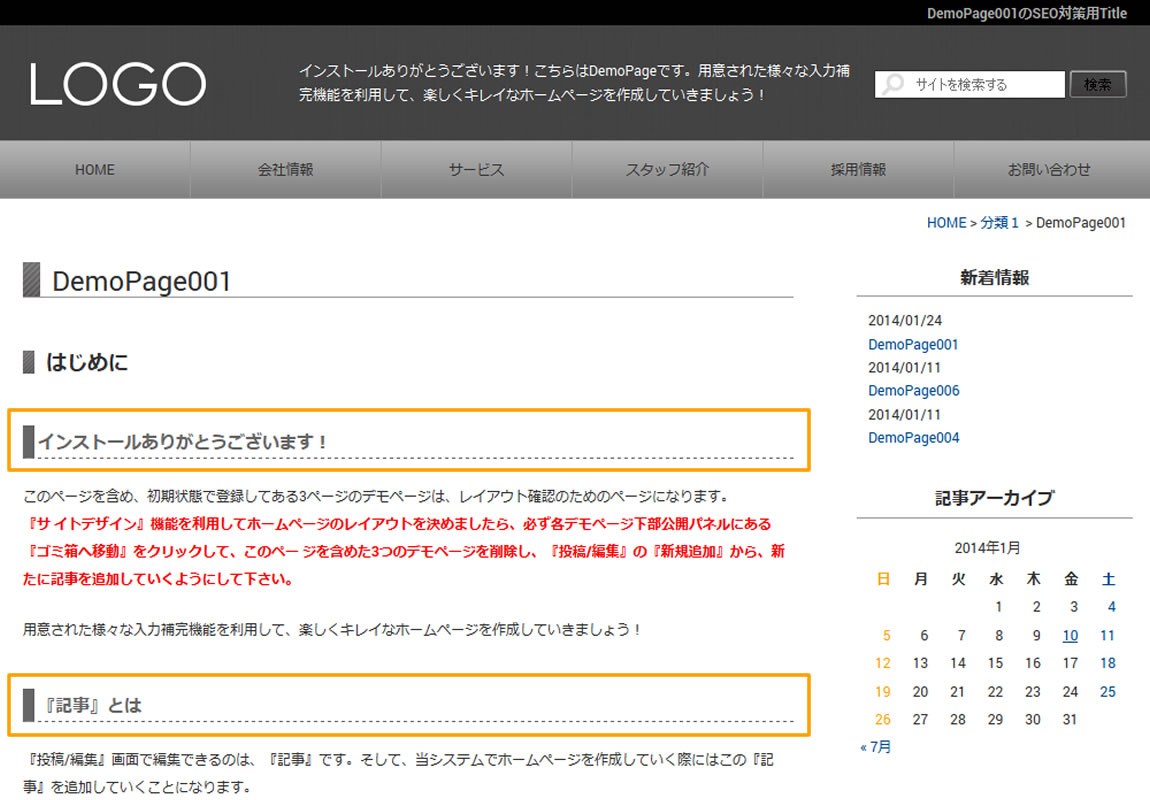
.content-body h3 {
border-bottom: 1px dashed #666666; /* アンダーライン 太さ1px 破線 色は#666666 */
border-left: 10px solid #666666; /* 左のライン 太さ10px 実線 色は#666666 */
color: #666666; /* 文字の色 #666666 */
line-height: 1.2em; /* 行の高さ 1.2em */
padding: 5px 0 5px 3px; /* 内側の余白 上5px 右0 下5px 左3px */
}
2行目でアンダーラインにグレーの破線、3行目で左に太いグレーの線を指示しています。4行目で文字色を変更し、5行目で行の高さ、6行目で位置を調節しています。
borderは最初の使用例で紹介した実線[solid]、今指定した破線[dashed]の他にもdouble[二重線]、dotted[点線]、groove[へこんで見える線]、ridge[盛り上がって見える線]、inset[線の内側がへこんで見える線]、outset[線の内側が盛り上がって見える線]等に変更することが可能です。
HOMEの中見出しのみ別のデザインにする
以下、中見出しに対して、HOMEのみ別のデザインにする方法を解説します。
FunMakerでは、
- HOME
に以下の別のID[目印]を振っているので、それをCSSセレクタの前につけることで、個別の指定ができます。
- HOME
- #home-content
例えば、使用例の『borderを利用したデザイン』のCSSのセレクタを、以下のように記述することで、HOMEの中見出しだけ変更することが可能です。
#home-content .content-body h3 {
border-bottom: 1px dashed #666666; /* アンダーライン 太さ1px 破線 色は#666666 */
border-left: 10px solid #666666; /* 左のライン 太さ10px 実線 色は#666666 */
color: #666666; /* 文字の色 #666666 */
line-height: 1.2em; /* 行の高さ 1.2em */
padding: 5px 0 5px 3px; /* 外側の余白 上5px 右0 下5px 左3px */
}
